Hur man tar bort AI-sökhistorik från Bing Talk
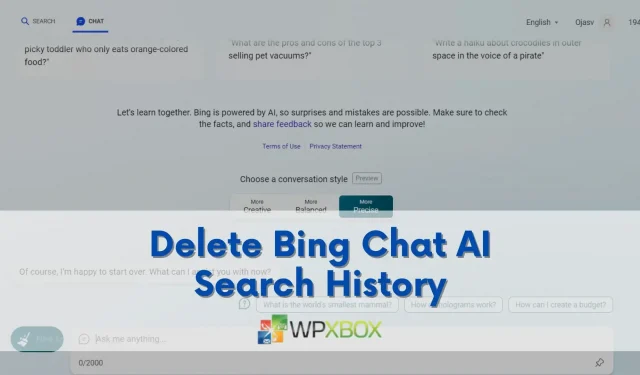
Lanseringen av ChatGPT-driven Bing Chat AI lockar fler användare eftersom Microsoft tävlar mot Google på sökmotormarknaden. Om du är en av dessa nya användare kanske du är intresserad av att lära dig hur du tar bort din Bing Chat AI-sökhistorik av skäl som att rensa din sökhistorik eller integritetsproblem. Stegen i det här inlägget guidar dig genom processen att radera din Bing Chat AI-sökhistorik.
Varför skulle du ta bort Bing Chat AI-sökhistorik?
Av flera skäl bör du ta bort din Bing Chat AI-sökhistorik. Bland de mest typiska är:
- Oro för integritet: Du kanske inte vill att Bing Chat AI-sökningar eller chattar på din enhet eller ditt konto ska vara synliga för andra. Att bli av med din sökhistorik kan skydda din privata information och dina preferenser från nyfikna ögon.
- Rensa upp din sökhistorik: Din sökhistorik kan innehålla många aktuella eller värdelösa förfrågningar. Dina sökningar blir mer givande och tar mindre plats om du raderar din sökhistorik.
- Din anpassning återställs: Du kan ändra hur Bing Chat AI anpassar dina förslag och resultat beroende på dina tidigare sökningar. Du kan starta om din sökning genom att radera din sökhistorik för att få nya idéer och resultat från Bing Chat AI.
Är historiken för Bing Search och Bing Chat identisk?
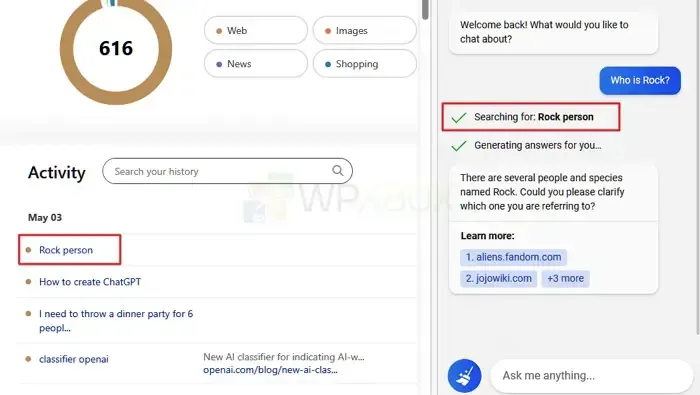
Även om de inte är det, grupperar Microsoft dem tillsammans. Därför måste du skilja mellan de sökningar som skrevs in direkt i Bing-sökrutan och de som användes för Bing AI Chat när du raderar sökhistoriken från ditt konto.
Tänk också på att din fråga ändras när du använder Bing Chat. Om du till exempel skriver in Vem är rock kan sökresultaten läsa Rock person. Ordet ”Rock Person” sparas av Microsoft i sökhistoriken.
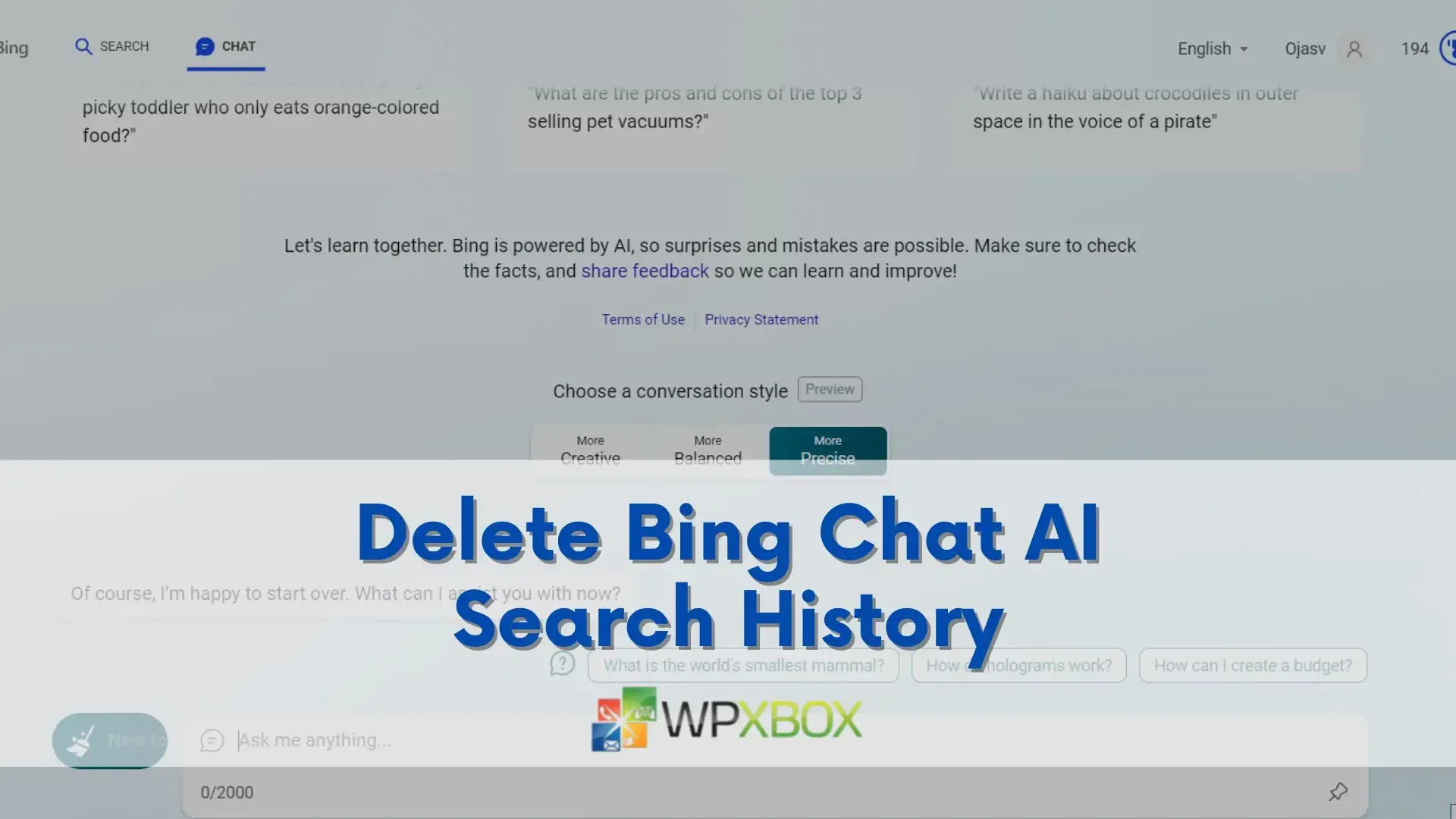
Hur man tar bort AI-sökhistorik från Bing Talk
Direkt från Bing AI-chattwebbplatsen kan du ta bort din sökhistorik. Antingen kan hela sökhistoriken eller specifika sökningar raderas. Dessutom har du möjlighet att sökordsbaserad filtrera sökhistoriken. Logga in på ditt Microsoft-konto innan du fortsätter med stegen nedan. Dessutom måste du använda webbläsaren Microsoft Edge eftersom det är den enda som för närvarande stöder Bing AI Chat. Låt oss titta på procedurerna:
- Genom att välja menysymbolen i det övre vänstra hörnet av Bing AI-konversationsskärmen kan du besöka din Microsoft Bing Search-historiksida.
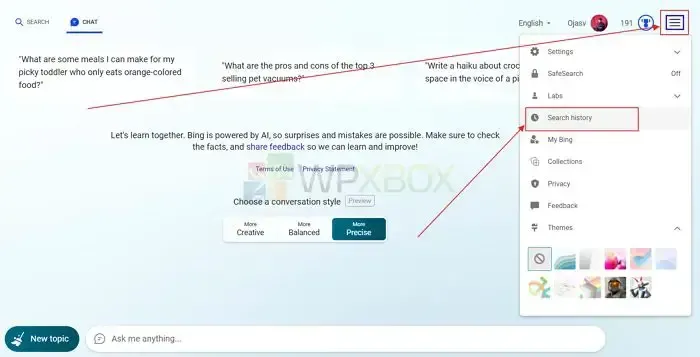
- Håll muspekaren över den valda posten för att visa papperskorgsikonen och klicka på den för att ta bort en specifik term eller nyckelfras.
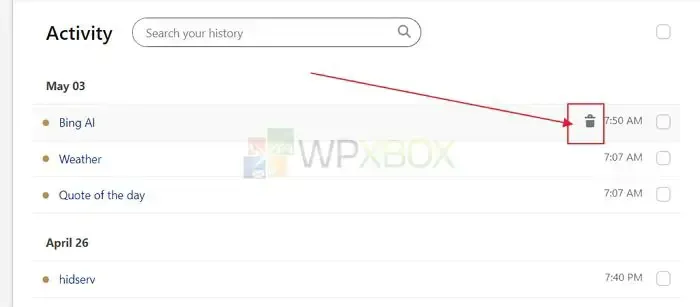
- Klicka på kryssrutan bredvid varje post du vill ta bort för att radera allt på en gång.
- Bläddra till Aktivitet efter att ha valt flera poster och klicka sedan på knappen Rensa.
- Alternativt kan du ange nyckelordet bredvid Aktivitet och trycka på Enter för att söka efter en specifik post. Välj sedan flera poster för att radera alla samtidigt genom att klicka på papperskorgen.
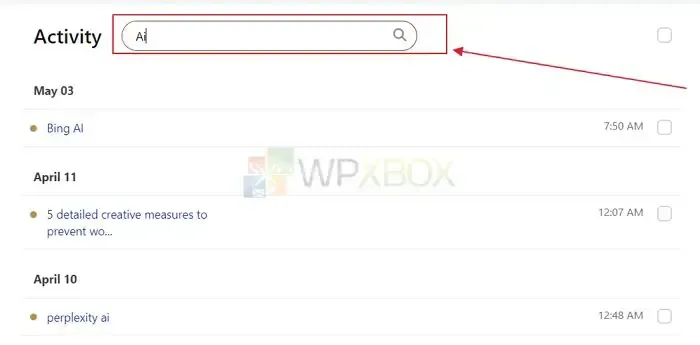
- Klicka på Hantera eller Rensa din sökhistorik i den högra kolumnen och välj sedan Rensa alla för att radera alla dina tidigare Bing-sökningar. Var försiktig eftersom den här åtgärden inte kan ångras.
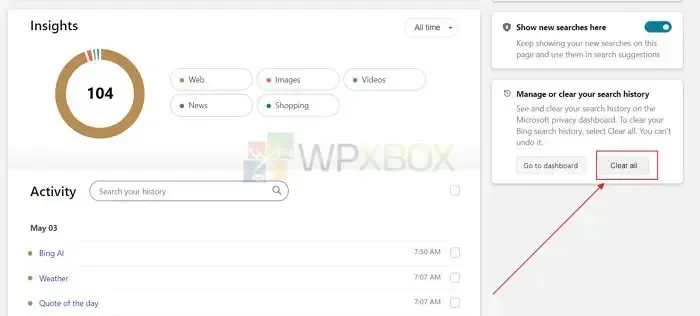
Slutsats:
I den samtida världen, när dina data och dina preferenser kan hjälpa företag på otaliga sätt, är det ett behov att ha mer kontroll över din sökhistorik. Genom att ta bort vissa poster från din sökhistorik kan du ändra sökförslagen som visas. Om det används på rätt sätt är Bing Chat AI ett fantastiskt verktyg för att effektivisera ditt arbetsflöde och spara tid. Vi litar på att du lärde dig något av den här artikeln. Se till att sprida ordet till alla, om möjligt.


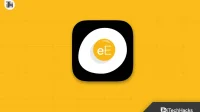
Lämna ett svar